Đôi khi chỉ một chi tiết nhỏ cũng có thể cải thiện đáng kể sự xuất hiện của toàn bộ hình ảnh. Hình ảnh với các cạnh tròn bổ sung hoàn hảo cho các thiết kế của trang web, áp phích, hình đại diện và tài liệu quảng cáo. Không có tùy chọn tích hợp hoặc trình cắm thêm nào cho tác vụ này trong trình chỉnh sửa đồ họa Photoshop. May mắn thay, có một cách hợp lý để làm tròn các cạnh của thiết kế mà bạn muốn một cách nhanh chóng và dễ dàng.
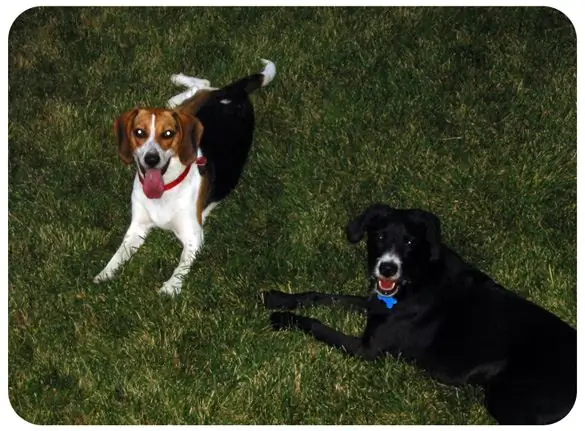
Nó là cần thiết
- Một máy tính
- Adobe Photoshop CS và cao hơn
Hướng dẫn
Bước 1
Khởi chạy Photoshop và mở ảnh bạn muốn làm tròn. Hình ảnh sẽ được mở trên một lớp riêng biệt. Tạo một lớp mới trên đầu hình ảnh.
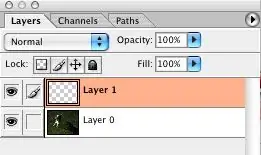
Bước 2
Trong một lớp mới, vẽ một hình chữ nhật tròn bằng công cụ Hình chữ nhật tròn. Màu tô không quan trọng. Cố gắng kéo dài hình chữ nhật thu được để nó có kích thước gần bằng với ảnh của bạn (nhưng không kéo dài ra ngoài các cạnh của ảnh).
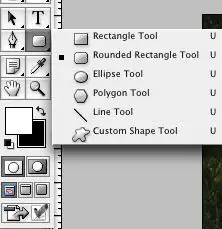
Bước 3
Trong danh sách các lớp, bấm đúp vào lớp mới mà bạn vừa vẽ hình chữ nhật. Cửa sổ cài đặt kiểu lớp sẽ mở ra. Trong cài đặt Advanced Blending, đặt Fill Opacity thành 0 (hoàn toàn trong suốt).

Bước 4
Nhấp vào tab Đường dẫn. Ở góc trên bên phải, tìm biểu tượng mũi tên và nhấp vào biểu tượng đó. Chọn "Thực hiện Lựa chọn…" từ danh sách các tùy chọn. Trong docker "Make Selection …", hãy đảm bảo Feather Radius là 0 pixel. Đánh dấu vào hộp Anti-aliased. Bấm OK. Hành động này sẽ chọn khu vực của hình chữ nhật.
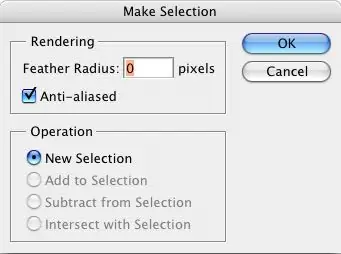
Bước 5
Từ menu Chỉnh sửa, chọn chức năng Sao chép Hợp nhất. Tạo một tài liệu mới, dán hình ảnh đã sao chép (Edit-Paste). Bạn đã nhận được một hình ảnh hoàn chỉnh với các cạnh được làm tròn, hiện bạn có thể lưu ở bất kỳ định dạng nào thuận tiện cho bạn.






